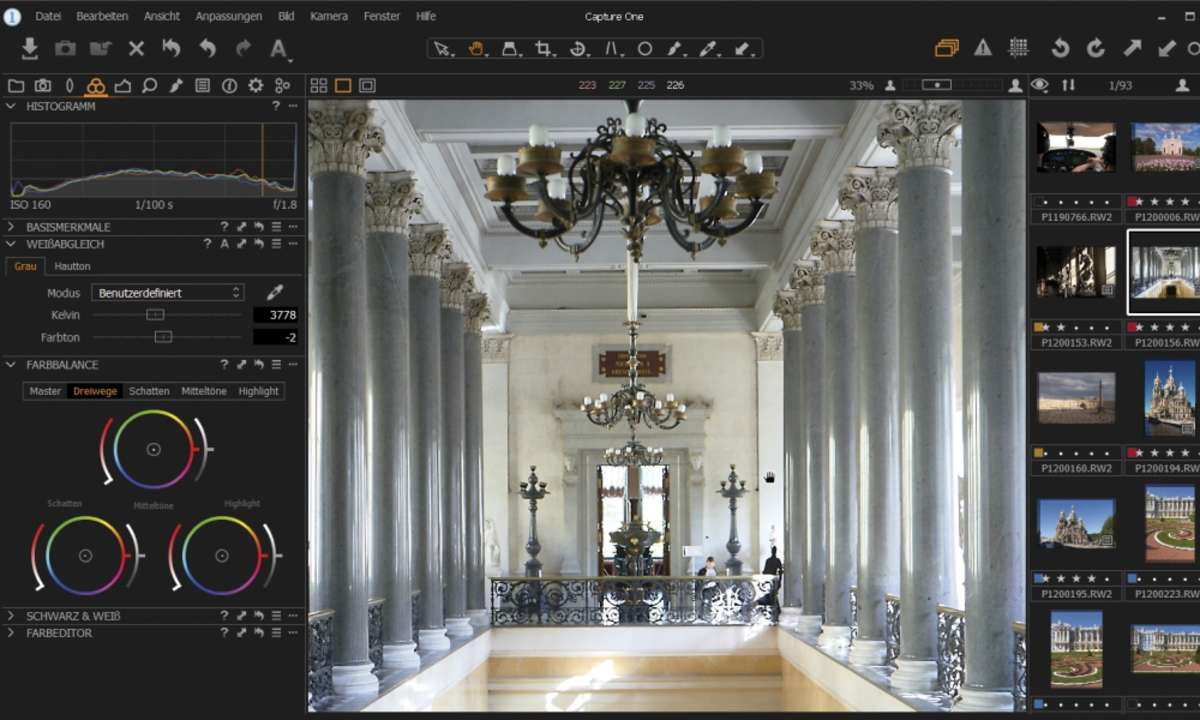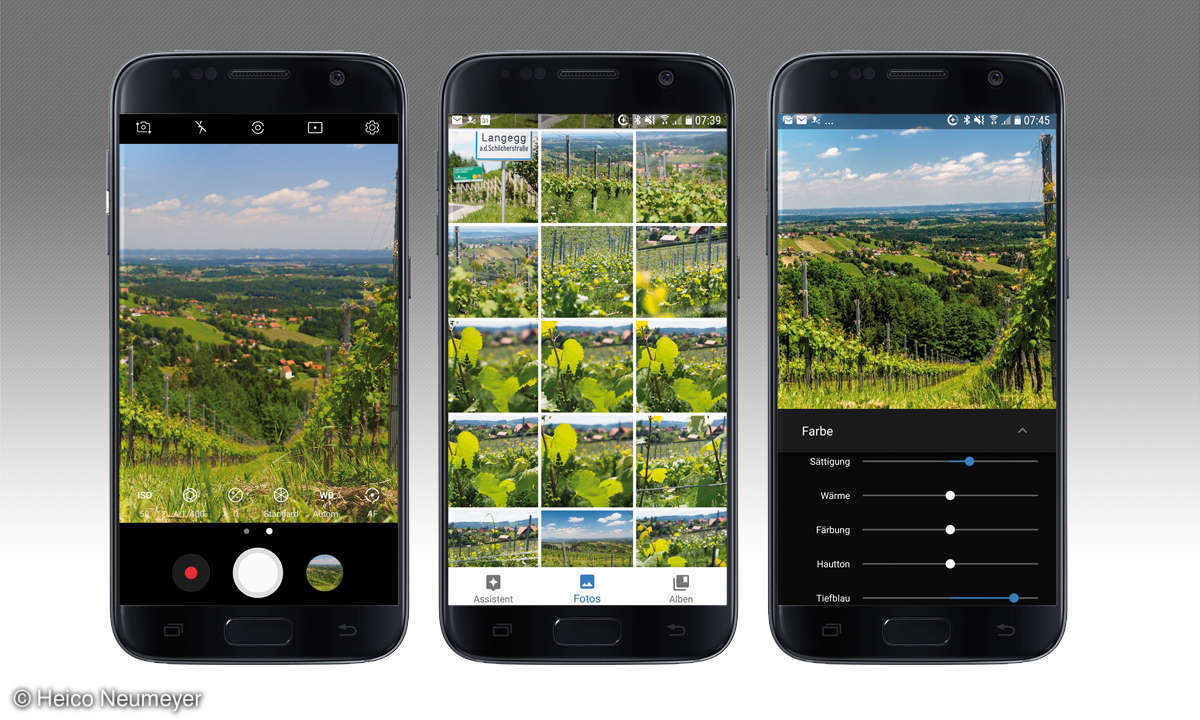RAW-Bildbearbeitung: Kontrast und Farben optimieren
RAW-Fotos lassen sich ideal bearbeiten. In unserem Artikel mit Tipps zur RAW-Bildbearbeitung lesen Sie, wie Sie Kontrast und Farben optimieren.

- RAW-Bildbearbeitung: Kontrast und Farben optimieren
- RAW-Fotos: Farben optimieren
Wer optimale Bildqualität erhalten will, sollte im RAW-Format fotografieren. Denn die RAW-Dateien lassen sich bei der Nachbearbeitung am Computer ideal korrigieren. Heico Neumeyer erläutert, wie Sie Kontrast und Farben Ihrer Bilder perfektionieren.Weißabgleich per MenüZuerst bea...
Wer optimale Bildqualität erhalten will, sollte im RAW-Format fotografieren. Denn die RAW-Dateien lassen sich bei der Nachbearbeitung am Computer ideal korrigieren. Heico Neumeyer erläutert, wie Sie Kontrast und Farben Ihrer Bilder perfektionieren.
Weißabgleich per Menü
Zuerst bearbeiten Sie den Weißabgleich, also die Farbstimmung. RAW-Programme zeigen Ihr Foto zunächst mit dem Weißabgleich, den die Kamera vorgesehen hat. Diese Darstellung heißt bei Lightroom und Photoshop "Wie Aufnahme". Wenn Sie im Weißabgleich-Menü zu "Automatisch" wechseln, erhält das Foto den automatischen Weißabgleich der Bildbearbeitung - eine interessante Alternative.
Die Weißabgleich-Befehle "Bewölkt", "Tageslicht" und "Schatten" machen Ihr Bild meist wärmer. Kühler erscheint es mit "Leuchtstoffröhrenlicht" oder "Blitz". Verfeinern Sie das Ergebnis mit den Reglern "Farbtemperatur" und "Farbton"!
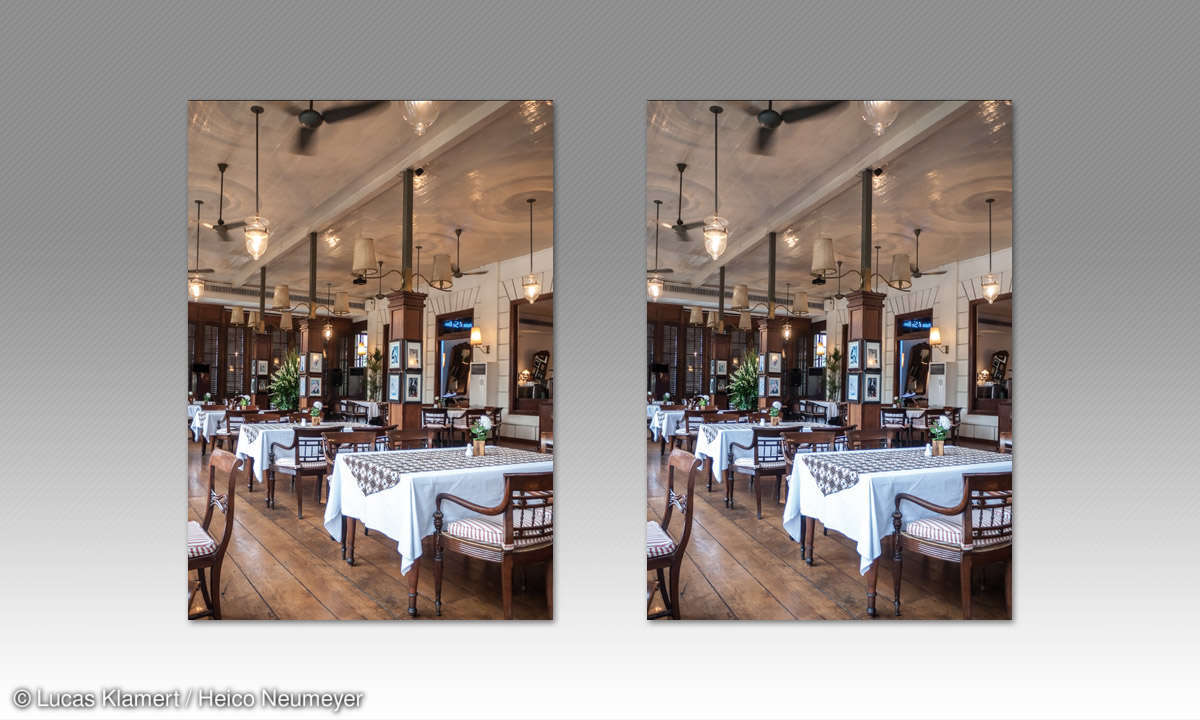
Schneller weiß-klick mit der Pipette
Klicken Sie mit dem Werkzeug "Klick-Weiß" oder "Pipette" auf eine Stelle im Bild, die neutralgrau erscheinen soll - schon ändert sich die Farbstimmung im gesamten Bild. Beispiel: Sie wählen einen warmen Grauton mit Rotanteilen; anschließend erscheint der gewählte Bereich neutral, das Gesamtbild wirkt kühler.
Gefällt Ihnen das erste Ergebnis nicht, klicken Sie einfach erneut. Vor allem bei Abend- und Kunstlichtszenen ist der Weißabgleich Geschmackssache. Setzen Sie den Weißabgleich probeweise auch zurück auf "Wie Aufnahme" oder "Automatisch".
Spezialitäten in Lightroom
Das Werkzeug "Weißabgleichauswahl" in Lightroom bietet diese Besonderheiten: Schon während Sie die Pipette für den Weißabgleich über dem Bild bewegen, liefert das "Navigator"-Bedienfeld oben links eine Vorschau auf den Weißabgleich, der bei einem Klick an der aktuellen Stelle entsteht.
Lesetipp: RAW-Konverter Test 2016
Über dem Foto zeigt Lightroom die vergrößerten Pixel unter dem Mauszeiger. Um diese Einblendung zu unterbinden, schalten Sie "Lupe anzeigen" unter dem Bild ab.
Tipp: Bei schwierigem Licht fotografieren Sie einmalig eine Graukarte mit. Klicken Sie am Computer ein Graufeld mit dem Weißabgleich-Werkzeug an, dann kopieren Sie die Korrektur auf weitere Aufnahmen.

Tonwerte nach Maß
Im RAW-Dialog regeln Sie zunächst die mittlere Helligkeit. Dann sorgen Sie dafür, dass dunkle Passagen nicht absaufen und helle Stellen nicht ausfressen.
Fünf Regler für alle Fälle:
Verbessern Sie das Bild zunächst mit einem Klick auf "Automatisch". Dabei bewegen sich die fünf Helligkeitsregler bereits. Nun ziehen Sie zur Verfeinerung an den Reglern. Und so geht's in Lightroom und in den RAW-Dialogen von Photoshop und Photoshop Elements:
- Die "Belichtung" ändert nur mittlere Helligkeiten. Sie beeinflusst das Gesamtbild deutlich, ändert die wichtigen extremen Tonwerte aber wenig.
- Der "Lichter"-Regler steuert helle, aber nicht extrem helle Bildpunkte. Erscheinen die Wolken im Bild zu hell, senken Sie den "Lichter"-Wert.
- "Weiß" steuert allerhellste Bildstellen. Haben Sie die "Lichter" gesenkt, erscheint die Aufnahme vielleicht ein wenig matt. Heben Sie "Weiß" dann leicht an, um Brillanz zurückzuholen. Ähnlich wie die hellen Tonwerte bearbeiten Sie auch dunkle Bildpartien:
- Heben Sie die "Tiefen", um dunkle Bildzonen aufzuhellen. Vielleicht sehen Sie nun jedoch mehr Bildrauschen oder Farbstiche.
- Allerdunkelste Tonwerte steuert der "Schwarz"-Regler. Nach Anheben der "Tiefen" könnte Ihr Foto flau aussehen. Dann können Sie den "Schwarz"-Wert senken, um ein paar sehr dunkle Stellen zu erhalten.
Tipp: Auch die Scharfzeichung und "Klarheit"-Regler heben den Kontrast. Kontrollieren Sie also nach dem Scharfzeichnen die Helligkeitswerte erneut.
Fehlbelichtung schnell erkennen
Rein weiße und komplett schwarze Bildpartien zeigen keine Detailzeichnung und wirken zu plakativ, man redet von "Beschneidung". Suchen Sie völlig über- oder unterbelichtete Bildstellen per Signalfarbe, indem Sie in den Lightroom oder RAW-Dialogen der Photoshop-Programme auf die Dreiecke links und rechts über dem Histogramm klicken. So nutzen Sie die Beschneidungswarnung:
Rote Signalfarbe meldet Ihnen zu hell ausgefressene Bereiche. Reduzieren Sie "Lichter" oder "Weiß", bis das Rot fast verschwindet.
Mit blauer Farbe signalisieren die Programme einförmig schwarze Bildzonen - verbessern Sie die Bildwirkung, indem Sie die "Tiefen"- und "Schwarz"-Werte erhöhen.
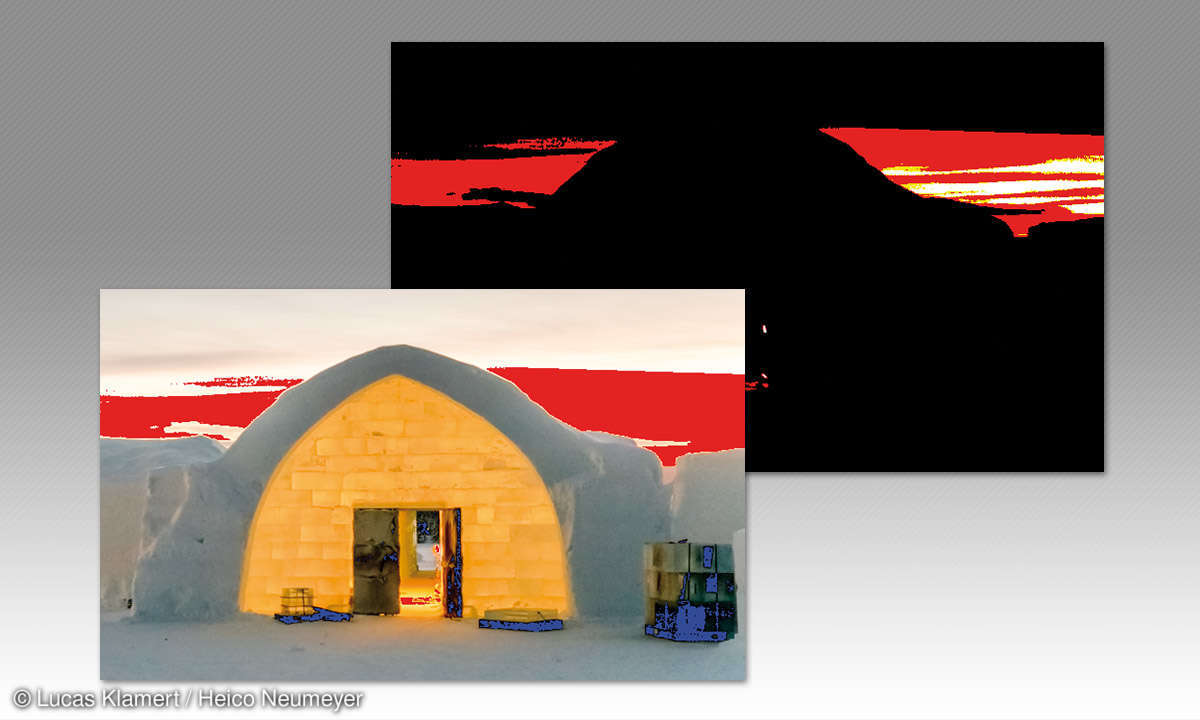
Grafische Darstellung
Klicken Sie in Adobe-Programmen bei gedrückter Alt-Taste auf den "Weiß"-Regler. So erscheint das Bild schwarz, nur weiß ausgefressene Bereiche zeigen die Programme farbig oder weiß.
Sehen Sie hier Blau, herrscht ein Differenzierungsverlust nur im Blau-Kanal. Ebenso signalisieren Grün und Rot "Beschneidung" in einem einzelnen Farbkanal. Das ist nicht so schlimm. In größeren weißen Bereichen ist Ihre Aufnahme jedoch komplett ausgefressen - senken Sie den "Weiß"-Wert.
Klicken Sie auch den "Schwarz"-Regler bei gedrückter Alt-Taste an. Nun erscheint das Gesamtbild weiß - schwarz abgesoffene Bereiche zeigt die Software dagegen farbig oder schwarz. Ziehen Sie den "Schwarz"-Regler nach rechts. Tipp: Blenden Sie die Signalfarben auch per Tastaturbefehl ein: Drücken Sie in Lightroom einfach das "J". In allen Photoshop-Varianten nehmen Sie "U" und "O".